อินเทอร์เน็ตควรจะรวดเร็วทันใจ เราผ่านพ้นวันที่ต้องรอให้รูปภาพโหลดทีละบรรทัดแล้ว เกิดอะไรขึ้นกับ Safari เมื่อเร็ว ๆ นี้ เมื่อ Safari โหลดหน้าเว็บได้ช้า รู้สึกเหมือนกับว่า Mac ทั้งเครื่องของคุณหยุดทำงาน!
ไม่ว่าเคอร์เซอร์ของคุณจะดูเหมือนลูกบอลชายหาดที่กำลังหมุนอยู่ หรือแถบโหลดของคุณหยุดเคลื่อนที่ไปครึ่งทาง ไม่มีใครสามารถอดทนรอเว็บเบราว์เซอร์ที่ช้าได้ ซึ่งเป็นสาเหตุที่ผู้ใช้จำนวนมากเปลี่ยนจาก Safari เป็นอย่างอื่นเมื่อทำงานช้าลง
แต่นั่นไม่ใช่ทางเลือกเดียว เบราว์เซอร์ดั้งเดิมของ Apple นั้นควรจะรวดเร็ว มันเคยเร็ว! และเราสามารถช่วยให้คุณกลับมาใช้ความเร็วเหล่านั้นได้
สารบัญ
-
เคล็ดลับง่ายๆ
- ที่เกี่ยวข้อง:
- คุณลองใช้เว็บเบราว์เซอร์อื่นแล้วหรือยัง?
- เหตุใด Safari จึงโหลดหน้าเว็บบน Mac ของฉันช้ามาก
-
ฉันจะเร่งความเร็ว Safari บน Mac ของฉันได้อย่างไร
- 1. อัพเดท Mac ของคุณเป็นซอฟต์แวร์ล่าสุด
- 2. เปลี่ยน DNS ของคุณเป็นทางเลือกโอเพ่นซอร์ส
- 3. ปิดการใช้งานส่วนขยายและปลั๊กอินของ Safari ทั้งหมด
- 4. ลบการตั้งค่า Safari ของคุณจากไลบรารี
- 5. ล้างแคช ประวัติ และข้อมูลป้อนอัตโนมัติจาก Safari
- 6. ใช้โหมดการกู้คืนเพื่อติดตั้ง macOS. ใหม่
- กระทู้ที่เกี่ยวข้อง:
เคล็ดลับง่ายๆ
 ตรงต่อเวลาและรู้ว่าคุณกำลังทำอะไรอยู่? ต่อไปนี้คือข้อมูลสรุปโดยย่อเกี่ยวกับวิธีเร่งความเร็ว Safari บน Mac ของคุณ:
ตรงต่อเวลาและรู้ว่าคุณกำลังทำอะไรอยู่? ต่อไปนี้คือข้อมูลสรุปโดยย่อเกี่ยวกับวิธีเร่งความเร็ว Safari บน Mac ของคุณ:
- อัปเดต Mac ของคุณเป็นซอฟต์แวร์ล่าสุด
- เปลี่ยน DNS ของคุณเป็นทางเลือกโอเพ่นซอร์ส
- ปิดใช้งานส่วนขยายและปลั๊กอินทั้งหมดใน Safari
- ลบการตั้งค่า Safari ของคุณจากไลบรารี
- ล้างแคช ประวัติ และข้อมูลป้อนอัตโนมัติจาก Safari
- ใช้โหมดการกู้คืนเพื่อติดตั้ง macOS ใหม่
ที่เกี่ยวข้อง:
- หน้าเว็บใช้พลังงานอย่างมีนัยสำคัญใน Safari? นี่คือสิ่งที่ควรรู้
- เกิดปัญหากับหน้าเว็บนี้จึงโหลดซ้ำ แก้ไข
- คุณลักษณะความเป็นส่วนตัวใหม่ของ Safari นั้นยอดเยี่ยม — แต่ถ้าคุณชอบ Chrome หรือ Firefox ล่ะ
คุณลองใช้เว็บเบราว์เซอร์อื่นแล้วหรือยัง?
อย่างแรกเลย: มาแยกแยะปัญหากับการเชื่อมต่ออินเทอร์เน็ตของคุณกัน ดาวน์โหลดและติดตั้งหนึ่งในเว็บเบราว์เซอร์ของบริษัทอื่นตามรายการด้านล่าง:
- Google Chrome
- Mozilla Firefox
- โอเปร่า
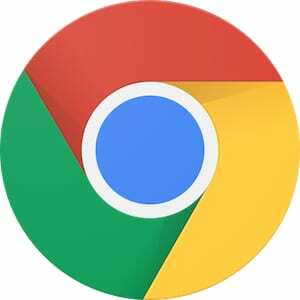
ตอนนี้ใช้เบราว์เซอร์นั้นเพื่อโหลดหน้าเว็บต่างๆ สองสามหน้า ตรวจสอบให้แน่ใจว่าคุณทดสอบหน้า "รวย" เช่น หน้า MacBook Pro ของ Apple ด้วยภาพความละเอียดสูงทั้งหมด
Mac ของคุณยังโหลดหน้าช้าอยู่หรือไม่? ถ้าใช่ ปัญหาไม่ได้เกิดจาก Safari แต่ขึ้นอยู่กับการเชื่อมต่ออินเทอร์เน็ตที่คุณใช้อยู่
รีสตาร์ท Mac และเราเตอร์ของคุณ จากนั้นติดต่อผู้ให้บริการอินเทอร์เน็ตของคุณเพื่อขอความช่วยเหลือในการแก้ไขการเชื่อมต่อที่ช้า และแสดงความคิดเห็นเพื่อบอกเราว่าพวกเขาพูดอะไร!
เหตุใด Safari จึงโหลดหน้าเว็บบน Mac ของฉันช้ามาก
สิ่งที่ทำให้ Safari โหลดหน้าเว็บบน Mac ของคุณช้าลง ได้แก่ ข้อบกพร่องของซอฟต์แวร์ ไฟล์ที่เสียหาย หรือส่วนขยายที่ไม่ดี แต่นี่เป็นเพียงตัวอย่างเล็กๆ น้อยๆ ของสิ่งที่อาจเกิดขึ้นกับเบราว์เซอร์
อันที่จริงแทบจะพูดไม่ได้ ทำไม Safari ทำงานช้าโดยไม่ต้องทดสอบ Mac โดยเฉพาะของคุณ วิธีที่ง่ายที่สุดในการค้นหาคือพยายามแก้ไข เมื่อ Safari เร็วขึ้นอีกครั้ง สิ่งสุดท้ายที่คุณเปลี่ยนแปลงจะต้องแก้ไขปัญหาได้แล้ว
ฉันจะเร่งความเร็ว Safari บน Mac ของฉันได้อย่างไร
คำแนะนำด้านล่างอาจทำให้ Safari สำหรับ Mac ของคุณเร็วขึ้น ขั้นตอนต่างๆ จะมีผลกับแต่ละคน แจ้งให้เราทราบในความคิดเห็นที่เหมาะกับคุณ
เริ่มต้นที่ด้านบนสุดของรายการ โดยมีปัญหาที่พบบ่อยและง่ายที่สุดในการแก้ไข นั่นคือ ซอฟต์แวร์ที่ล้าสมัย จากนั้นลองหาทางลงและทดสอบ Safari อีกครั้งหลังจากแต่ละขั้นตอน คำแนะนำสุดท้ายคือการติดตั้ง Safari และ macOS ใหม่ทั้งหมด ซึ่งควรเป็นการแก้ไขที่ได้ผลแน่นอน
อย่าลืมสำรองข้อมูล Mac ของคุณก่อนเริ่มต้นใช้งาน คุณอาจสูญเสียข้อมูลสำคัญตลอดกระบวนการ แต่ด้วยการสำรองข้อมูลใหม่ คุณจะได้รับการคุ้มครองเสมอ

1. อัพเดท Mac ของคุณเป็นซอฟต์แวร์ล่าสุด
Apple ออกอัพเดตซอฟต์แวร์สำหรับผลิตภัณฑ์ตลอดเวลา บางครั้งพวกเขาก็เป็นผู้เปลี่ยนเกมอย่างมหาศาล เช่น iPad OS ที่คาดว่าจะเป็นในบางครั้งอาจมีการปรับปรุงภายใต้ประทุนที่เราแทบไม่สังเกตเห็น
หาก Safari โหลดหน้าช้าบน Mac ของคุณ อาจเป็นไปได้ว่าซอฟต์แวร์ล้าสมัย คุณอาจกำลังประสบกับข้อผิดพลาดของซอฟต์แวร์ที่ได้รับการแก้ไขในการอัปเดตล่าสุด
- ไปที่ > การตั้งค่าระบบ… > การอัปเดตซอฟต์แวร์.
- Mac ของคุณจะตรวจสอบการอัปเดตสำหรับ macOS และ Safari
- ดาวน์โหลดและติดตั้งทุกอย่างที่พบ

นอกจากนี้ ให้ตรวจสอบการอัปเดตซอฟต์แวร์ของบริษัทอื่นที่คุณใช้บน Mac ของคุณ อาจดูเหมือนไม่เกี่ยวข้องกัน แต่มีแอปมากมายที่ทำให้ Safari ทำงานช้าได้ สิ่งต่างๆ เช่น VPN, ซอฟต์แวร์ป้องกันไวรัส หรือซอฟต์แวร์ล้างข้อมูลเป็นปัญหาอย่างยิ่ง
- เปิด แอพสโตร์ และคลิก อัพเดท จากแถบด้านข้าง
- ดาวน์โหลดและติดตั้งการอัปเดตที่มีให้สำหรับแอปทั้งหมดของคุณ
- เยี่ยมชมเว็บไซต์นักพัฒนาซอฟต์แวร์สำหรับแอปที่คุณดาวน์โหลดจากที่อื่น
- ดาวน์โหลดและติดตั้งเวอร์ชันล่าสุด

2. เปลี่ยน DNS ของคุณเป็นทางเลือกโอเพ่นซอร์ส
ไม่ควรทำให้คุณตกใจเมื่อเรียนรู้ว่ามนุษย์และคอมพิวเตอร์ประมวลผลข้อมูลต่างกัน ความแตกต่างอย่างหนึ่งคือวิธีที่เราอ่านข้อมูล คอมพิวเตอร์ชอบดู 104.25.157.25 ในขณะที่เราชอบอ่านแบบเดียวกับ www.appletoolbox.com.
ระบบชื่อโดเมน (DNS) ของคุณเป็นเหมือนพจนานุกรมภาษาต่างประเทศสำหรับคอมพิวเตอร์ของคุณ มันแปลชื่อโดเมน (www.appletoolbox.com) เป็นที่อยู่ IP (104.25.157.25) เพื่อให้คอมพิวเตอร์ของคุณเข้าใจได้
ตามค่าเริ่มต้น DNS ของคุณถูกกำหนดโดยผู้ให้บริการอินเทอร์เน็ตของคุณ แต่ไม่มีอะไรหยุดคุณที่จะเปลี่ยน DNS เป็นทางเลือกที่อาจเร็วกว่าได้ ผู้ให้บริการ DNS ฟรียอดนิยมบางรายรวมถึง คลาวด์แฟลร์, OpenDNS, และ Google DNS.
- ไปที่ > การตั้งค่าระบบ… > เครือข่าย.
- คลิก ขั้นสูง… > DNS.
- เลือกเซิร์ฟเวอร์ DNS ที่มีอยู่แล้วคลิก ลบ (–) เพื่อลบออก
- คลิก บวก (+) เพื่อเพิ่มเซิร์ฟเวอร์ DNS ใหม่ของคุณ
- สำหรับ Cloudflare (มีอย่างอื่นให้บริการ) ให้เพิ่มเซิร์ฟเวอร์ DNS ต่อไปนี้:
- 1.1.1.1
- 1.0.0.1
- 2606:4700:4700::1111
- 2606:4700:4700::1001
- คลิก ตกลง > สมัคร.
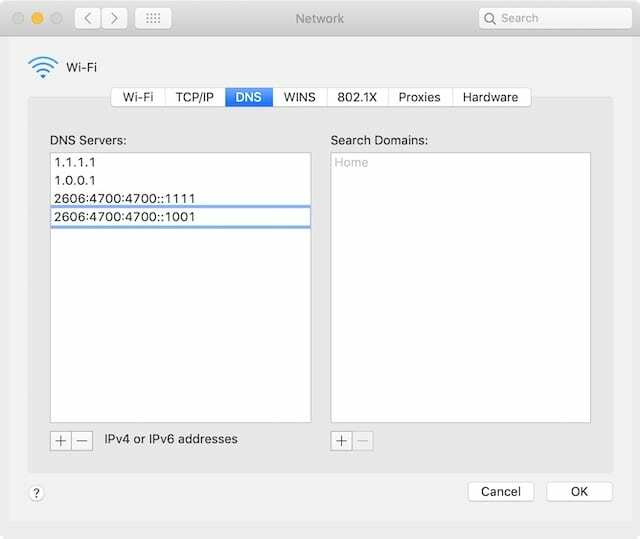
3. ปิดการใช้งานส่วนขยายและปลั๊กอินของ Safari ทั้งหมด
ส่วนขยาย Safari ช่วยเพิ่มฟังก์ชันการทำงานพิเศษให้กับเว็บเบราว์เซอร์ของ Apple คุณสามารถบล็อกโฆษณา จัดเก็บรหัสผ่าน แชร์ไปยังโซเชียลมีเดีย แปลเป็นภาษาอื่นๆ รับรหัสส่วนลด แก้ไขไวยากรณ์ และอื่นๆ โดยใช้ส่วนขยาย Safari
เป็นที่เข้าใจกันว่าส่วนขยายจำนวนมากเกินไปอาจทำให้ Safari โหลดหน้าบน Mac ได้ช้า แต่ถึงแม้ว่าคุณจะใช้ส่วนขยายเพียงหนึ่งหรือสองรายการ ปัญหากับส่วนขยายเหล่านี้ก็อาจทำให้หน้าเว็บโหลดช้าได้
คล้ายกับส่วนขยาย ปลั๊กอิน Safari อนุญาตให้ เว็บไซต์ คุณเยี่ยมชมที่จะทำมากขึ้น นั่นอาจหมายถึงการเรียกใช้แอนิเมชั่นแบบโต้ตอบหรือการเข้าถึงกล้องของคุณสำหรับวิดีโอแชท
วิธีเดียวที่จะตรวจสอบว่าส่วนขยายหรือปลั๊กอินของคุณทำให้ Safari ทำงานช้าหรือไม่คือการปิดใช้งาน หาก Safari เพิ่มความเร็ว ให้แนะนำส่วนขยายแต่ละรายการและปลั๊กอินใหม่ทีละรายการ เพื่อดูว่าส่วนขยายใดที่ทำให้เกิดปัญหา
- เปิด Safari ไปที่ Safari > ค่ากำหนด… > ส่วนขยาย.
- ยกเลิกการเลือกช่องสำหรับส่วนขยายแต่ละรายการ
- ไปที่ เว็บไซต์ แท็บ ปลั๊กอินของคุณจะอยู่ที่ด้านล่างของแถบด้านข้าง
- ยกเลิกการเลือกช่องสำหรับปลั๊กอินแต่ละรายการของคุณ
- หาก Safari ยังทำงานช้า ถอนการติดตั้ง หรือ ลบ แต่ละส่วนขยายและปลั๊กอิน
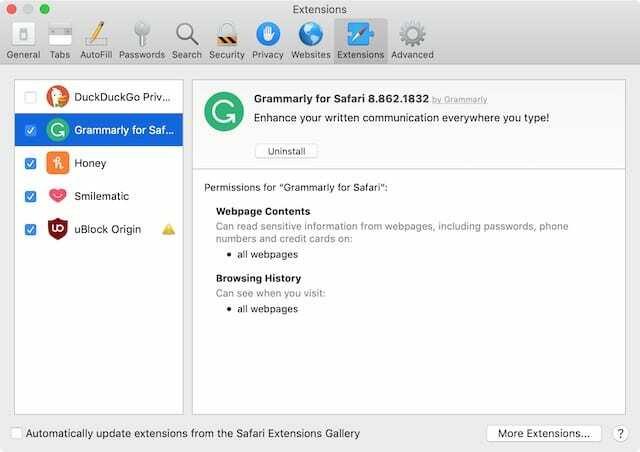
4. ลบการตั้งค่า Safari ของคุณจากไลบรารี
macOS สร้าง plist ไฟล์เพื่อเก็บค่ากำหนดเฉพาะของคุณสำหรับแอพต่างๆ ไฟล์เหล่านี้ถูกสร้างขึ้นโดยอัตโนมัติและบางครั้งอาจเสียหาย หาก Safari ของคุณ plist ไฟล์เสียหาย ซึ่งอาจอธิบายได้ว่าทำไมหน้าเว็บจึงโหลดช้า คุณสามารถลบความเสียหาย plist ไฟล์และ macOS จะสร้างไฟล์ใหม่โดยอัตโนมัติ
เมื่อคุณลบ Safari. ของคุณ plist ไฟล์ การตั้งค่า Safari ทั้งหมดของคุณจะถูกรีเซ็ต ซึ่งอาจรวมถึงสิ่งต่างๆ เช่น หน้าแรกของคุณ ตำแหน่งที่ดาวน์โหลดของคุณ หรือสิ่งที่จะเกิดขึ้นเมื่อคุณเปิดแท็บใหม่ คุณสามารถตั้งค่าให้กลับเป็นปกติได้อีกครั้งจากหน้าต่างการตั้งค่าใน Safari
- คลิกบนเดสก์ท็อปของคุณเพื่อเน้น Finder.
- ถือ ตัวเลือก และจากแถบเมนูให้เลือก ไป > ห้องสมุด.
- เปิด การตั้งค่า โฟลเดอร์
- ค้นหาไฟล์ที่ขึ้นต้นด้วย com.apple ซาฟารี และลงท้ายด้วย .plist.
- ย้ายไฟล์เหล่านี้ไปที่เดสก์ท็อปของคุณ ด้วยวิธีนี้คุณสามารถนำกลับมาใช้ใหม่ได้หากต้องการ
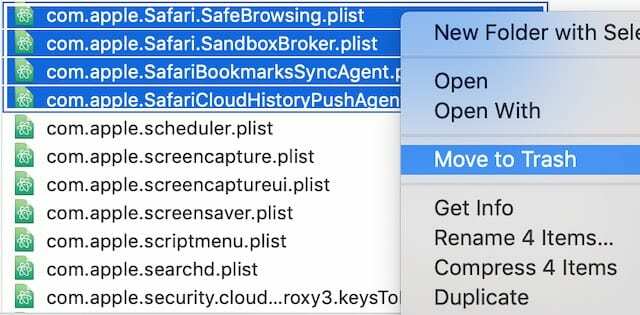
5. ล้างแคช ประวัติ และข้อมูลป้อนอัตโนมัติจาก Safari
เมื่อคุณโหลดหน้าเว็บ Safari จะบันทึกข้อมูลบางส่วนของหน้า เช่น รูปภาพ ลงในแคช เพื่อให้หน้านั้นโหลดเร็วขึ้นในครั้งต่อไปที่คุณเข้าชม Safari ยังติดตามประวัติการท่องเว็บและรหัสผ่านการเข้าสู่ระบบของคุณในขณะที่คุณท่องเว็บ
ข้อมูลทั้งหมดนี้อาจทำให้ Safari ลดลง ทำให้ Mac ของคุณโหลดหน้าเว็บได้ค่อนข้างช้า วิธีแก้ไขคือล้างแคช ประวัติ และข้อมูลป้อนอัตโนมัติเพื่อลดภาระสำหรับเบราว์เซอร์ของคุณ
แน่นอนว่านี่หมายความว่าคุณไม่สามารถเรียกดูประวัติของคุณหรือใช้การเข้าสู่ระบบป้อนอัตโนมัติได้อีก ดังนั้นอย่าล้างข้อมูลป้อนอัตโนมัติเว้นแต่คุณจะรู้รหัสผ่านเข้าสู่ระบบสำหรับทุกเว็บไซต์!
- เปิด Safari ไปที่ Safari > ค่ากำหนด… > ความเป็นส่วนตัว.
- คลิก จัดการข้อมูลเว็บไซต์… > ลบทั้งหมด > ลบทันที.
- คลิก เสร็จแล้ว
- ตอนนี้ไปที่ รหัสผ่าน แท็บ
- ป้อนรหัสผ่านเข้าสู่ระบบ Mac ของคุณ
- เลือกรายการในรายการ จากนั้นกด คำสั่ง+A เพื่อเลือกทั้งหมด
- คลิก ลบ และยืนยันว่าคุณต้องการ ลบ รหัสผ่านเหล่านี้
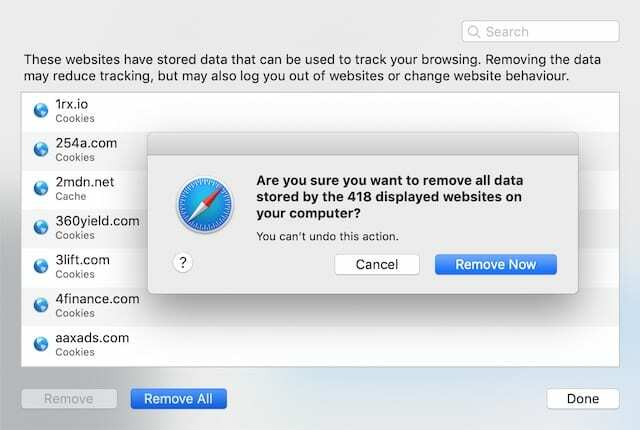
6. ใช้โหมดการกู้คืนเพื่อติดตั้ง macOS. ใหม่
เคล็ดลับการแก้ปัญหาที่ดีสำหรับอุปกรณ์ใดๆ ที่มีแอปที่มีปัญหาคือการลบแอปออก จากนั้นดาวน์โหลดและติดตั้งอีกครั้ง แต่คุณไม่สามารถลบ Safari ออกได้เนื่องจากมีอยู่ในซอฟต์แวร์ปฏิบัติการของ Mac ของคุณ แทนที่, คุณต้องติดตั้งซอฟต์แวร์ปฏิบัติการใหม่ทั้งหมด.
นี้ควรจะเป็นไปได้โดยไม่สูญเสียข้อมูลใด ๆ บน Mac ของคุณโดยใช้โหมดการกู้คืน อย่างไรก็ตาม คุณควรสำรองข้อมูล Mac ของคุณไปที่ Time Machine ก่อน

ขั้นตอนการติดตั้งใหม่อาจใช้เวลาสองสามชั่วโมงจึงจะเสร็จสมบูรณ์ คุณไม่สามารถใช้ Mac ของคุณได้ในช่วงเวลานี้ ดังนั้นให้วางแผนเวลาของคุณอย่างเหมาะสม
- ไปที่ > ปิด... แล้วเลือก ปิดตัวลง Mac ของคุณ
- เริ่มใหม่อีกครั้งและกดค้างไว้ คำสั่ง+R จนกว่าคุณจะเห็นโลโก้ Apple ลูกโลกหมุน หรือข้อความแจ้งรหัสผ่าน
- จากหน้าต่างยูทิลิตี้ macOS ให้เลือก ติดตั้ง macOS อีกครั้ง.
- คลิก ดำเนินการต่อ และปฏิบัติตามคำแนะนำเพื่อติดตั้งซอฟต์แวร์ของคุณใหม่

เราหวังว่าคุณจะพบว่าบทความนี้มีประโยชน์ โปรดแจ้งให้เราทราบในความคิดเห็นด้านล่างหากคุณเร่งความเร็ว Safari บน Mac ของคุณสำเร็จ และบอกเราว่าเคล็ดลับใดดีที่สุดสำหรับคุณ!

Dan เขียนบทช่วยสอนและคำแนะนำในการแก้ปัญหาเพื่อช่วยให้ผู้คนใช้ประโยชน์จากเทคโนโลยีของตนให้เกิดประโยชน์สูงสุด ก่อนที่จะมาเป็นนักเขียน เขาสำเร็จการศึกษาระดับปริญญาตรีด้านเทคโนโลยีเสียง ดูแลการซ่อมที่ Apple Store และสอนภาษาอังกฤษในประเทศจีนด้วย